Correção: disco rígido externo Maxtor não reconhecido
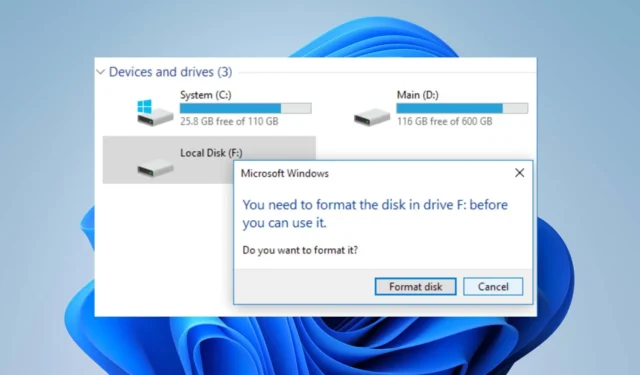
Conectar o disco rígido externo Maxtor ao seu computador permite que você acesse e use seu conteúdo. No entanto, encontrar problemas relacionados ao disco rígido externo Maxtor que não aparece pode ser frustrante, pois torna a unidade inutilizável.
Consequentemente, os usuários ficam preocupados com o que fazer para resolver o problema. Portanto, este guia fornecerá etapas para resolvê-lo.
Por que meu disco rígido Maxtor não está aparecendo?
- Uma conexão frouxa entre a unidade e o computador pode fazer com que o disco rígido Maxtor não apareça.
- O disco rígido externo pode não ter uma letra de unidade atribuída em seu PC com Windows.
- Drivers/controladores desatualizados ou corrompidos podem impedir que o sistema reconheça o disco rígido externo Maxtor ou fazer com que ele se desconecte à vontade.
- Se a porta USB não funcionar corretamente, qualquer unidade externa conectada a ela pode não funcionar ou parecer estar funcionando no sistema.
- Em casos raros, alguns discos rígidos externos mais antigos podem ser incompatíveis com sistemas operacionais mais recentes.
- Danos físicos ao disco rígido Maxtor podem afetar sua conexão com o computador.
- O disco rígido externo pode precisar ser inicializado ou formatado no Gerenciamento de disco antes de se tornar acessível.
Como corrijo meu disco rígido externo Maxtor não aparecendo no Windows?
Antes de qualquer coisa, siga estas verificações preliminares:
- Reinicie o computador e reconecte o disco rígido externo Maxtor para resolver falhas temporárias que interferem na conexão.
- Certifique-se de que o cabo USB esteja conectado firmemente ao disco rígido externo e ao computador.
- Conecte o disco rígido externo a uma porta USB diferente em seu computador para resolver quaisquer problemas relacionados à porta atual.
- Tente usar um cabo USB diferente para ver se o problema é causado por um cabo com defeito.
- Execute verificações de software antivírus para discos rígidos externos em seu computador.
- Atualize seus drivers de dispositivo para solucionar erros que fazem com que o disco rígido externo Maxtor não apareça.
- Inicialize e formate unidades externas não alocadas no gerenciamento de disco.
- Atualize o Windows para corrigir bugs da versão atual e instale patches para resolver problemas de compatibilidade.
1. Desinstale e reconecte o disco rígido externo
- Clique com o botão esquerdo do mouse no Windowsícone, digite Gerenciador de dispositivos e pressione Enterpara abri-lo.
- Além disso, clique na categoria Unidades de disco para expandi-la. Clique com o botão direito do mouse nos drivers de dispositivo e selecione Desinstalar dispositivo no menu de contexto.
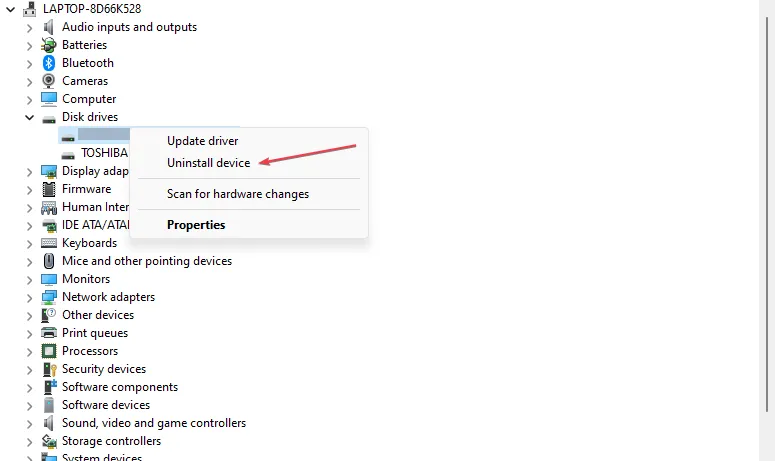
- Em seguida, selecione Desinstalar novamente para confirmá-lo.
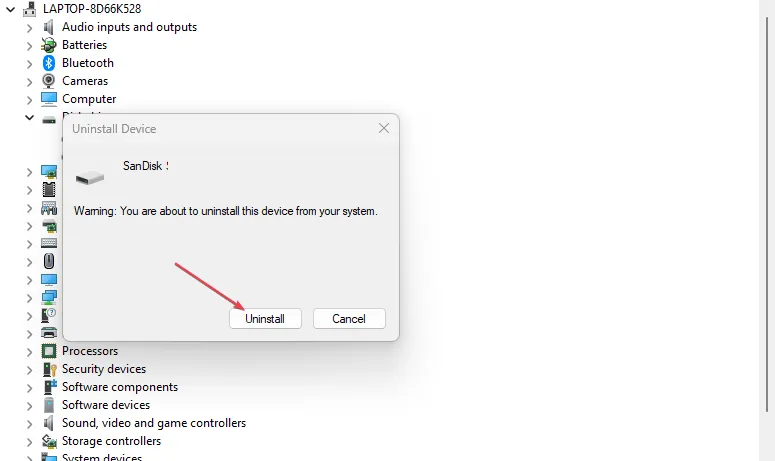
- Após a conclusão do processo de desinstalação, reinicie o computador e conecte o disco rígido externo. Em seguida, verifique se o disco rígido externo Maxtor está funcionando.
Além disso, a desinstalação do dispositivo de disco rígido resolverá qualquer problema de instalação que faça com que o disco rígido não funcione adequadamente.
2. Desinstalar controladores USB genéricos
- Pressione a tecla Windows + R para abrir a caixa de diálogo Executar , digite hdwwiz.cpl e clique em OK .
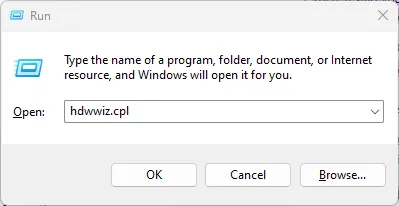
- Vá para a guia Universal Serial BUS Controllers, clique com o botão direito do mouse em Generic and USB Root Hubs e selecione Uninstall device.

- Em seguida, reinicie o seu PC para reinstalar automaticamente os Controladores e verifique se a unidade externa Maxtor está visível no computador.
A desinstalação dos controladores USB permitirá que seu sistema reinstale controladores confiáveis. Em seguida, use-os para suas atividades relacionadas à detecção de novo hardware.
Se você tiver mais perguntas ou sugestões, por favor, deixe-as na seção de comentários.



Deixe um comentário